分享视频已成为一种常见的做法,使我们能够与朋友和家人一起捕捉和重温特殊时刻。 然而,当发送给我们的视频模糊时,可能会令人沮丧。 模糊的视频可能会影响观看体验,使得辨别视频中的重要细节变得困难。 在本指南中,我们将教您 如何修复发送给您的模糊视频.
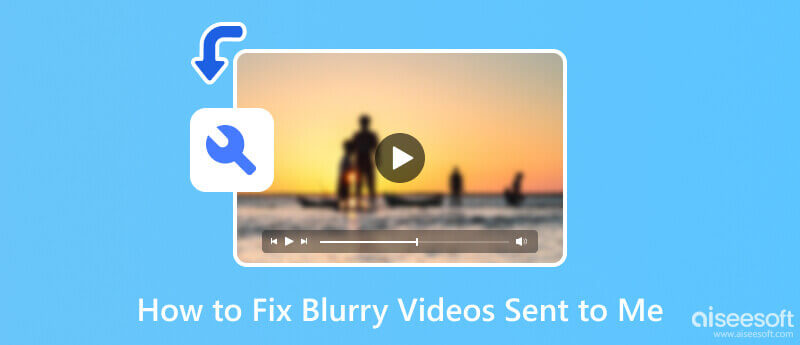
在我们教您如何修复视频模糊之前,您可以先阅读我们下面列出的信息,以了解视频模糊的原因。
由于压缩,通过消息应用程序或社交媒体平台发送的视频可以减小文件大小,以促进更快的传输。 随着压缩的应用,它会损失一些质量,并且会使视频显得模糊。
既然我们谈论的是发送,我们还应该看看互联网连接。 互联网连接会影响视频清晰度。 如果您的互联网速度缓慢或不稳定,视频可能无法正确加载,这可能会导致模糊或像素化。 更多带宽可能会导致缓冲问题,从而影响整体视频质量。
毫无疑问,视频分辨率对于清晰度起着至关重要的作用。 如果视频以低分辨率录制并发送出去,它会保持模糊。 较低分辨率的视频像素较少,导致缺乏清晰度和细节。 这就是为什么您必须使用我们下面将介绍的工具。
Aiseesoft视频转换大师 是新改进的应用程序,它提供的不仅仅是转换器。 该应用程序具有多种功能,您可以使用它们来解决您在视频和音频方面遇到的所有问题。 但今天,我们将教您如何使用它支持的视频增强器功能修复发送给您的模糊视频。
100% 安全。无广告。
100% 安全。无广告。
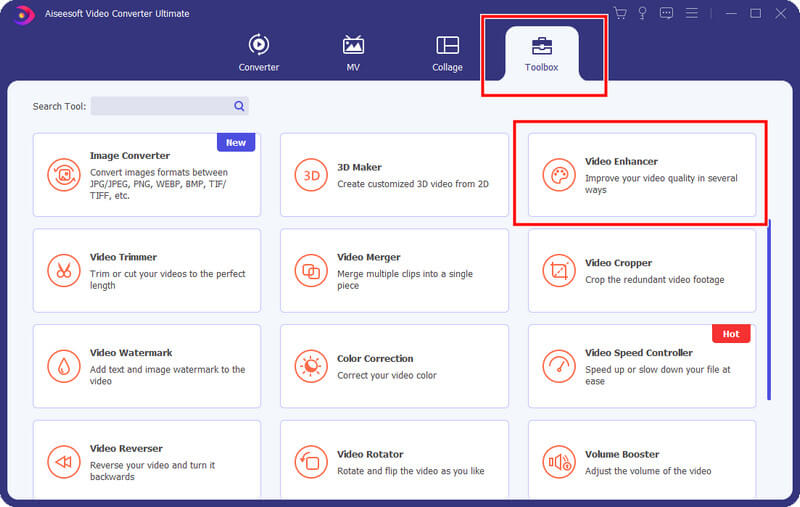
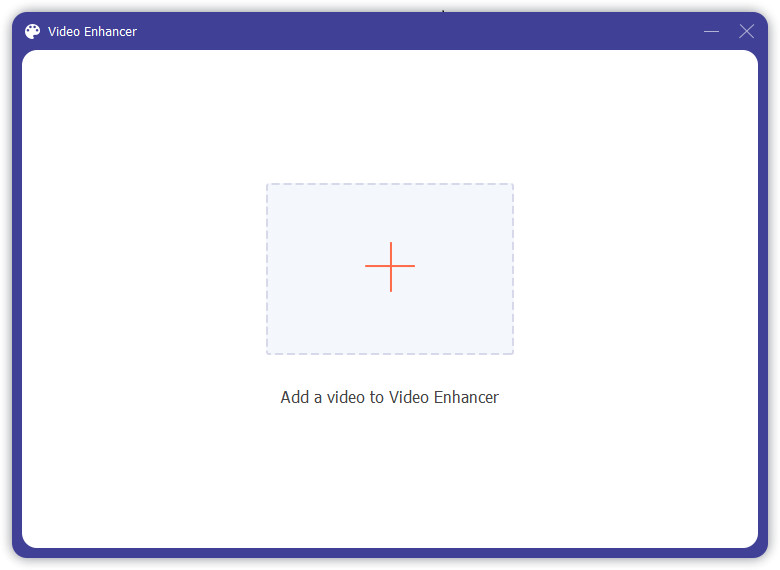
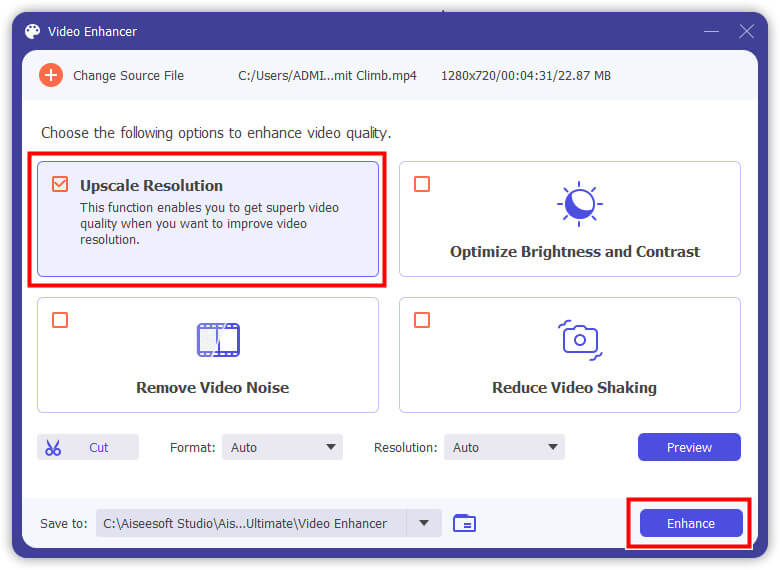
克里多 是一个在线工具,您可以使用它使在线视频更清晰。 无论是太暗还是太模糊,您都可以使用此网络工具来修复。 请按照以下后续步骤了解如何使用它。
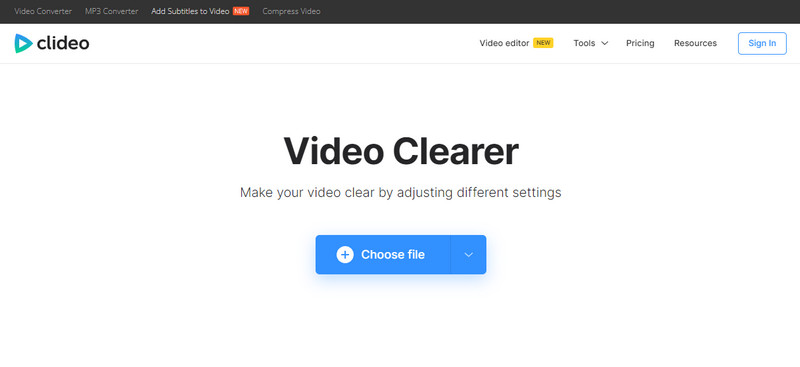
如何修复发送给我的模糊视频? 使用 弗利西耶 因为它是一个可以帮助您解决问题的在线工具。 现在,每个模糊的镜头都可以用它来修复,因为您可以移动滑块来编辑它。 以下步骤将教您如何轻松使用此网络工具。
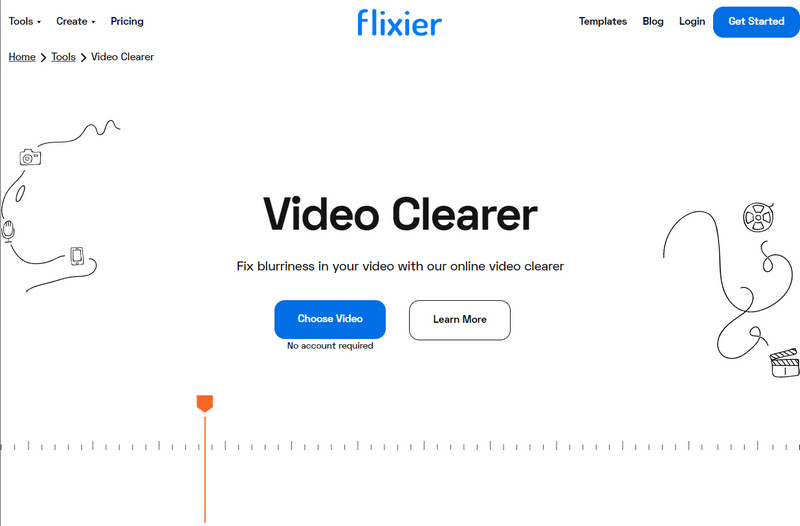
iCloud 是 Apple 推出的一项流行的云服务。 有了它,您可以将所有想要的视频、照片、文档和其他文件同步到其中,以节省 iOS 设备的内部空间。 您需要一个帐户才能使用此功能,当您拥有该帐户时,这些步骤将教您如何修复发送到 iPhone 的模糊视频。
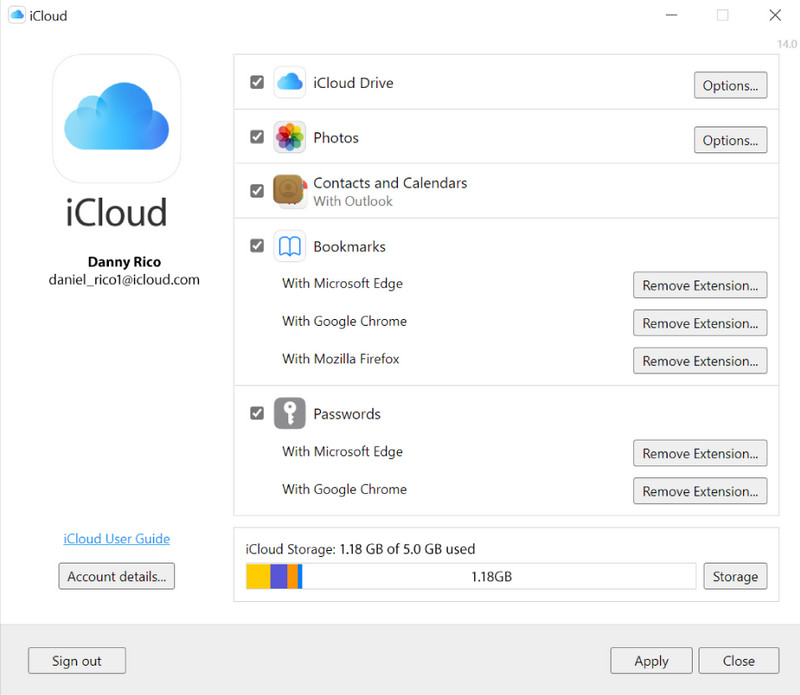
如果通过消息发送,您可以在 iOS 上使用 iMessage 应用程序。 它是一个内置的消息传递和接收应用程序,您在 iOS 设备上插入 SIM 卡后即可使用。 除此之外,您还可以在需要时使用它来编辑视频。 如何修复 iPhone 上的小视频? 请按照以下步骤操作。
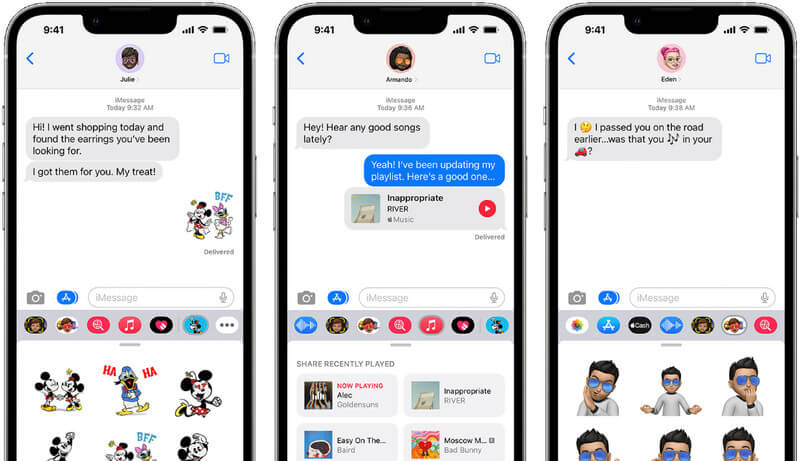
如何修复发送到 Android 的模糊视频? 通过电子邮件发送时,您可以按照以下步骤操作。
如何修复从 iPhone 发送到 Android 的模糊视频?
收到 iPhone 用户的视频后,您必须先将其保存到 Android 上,然后寻找最佳的视频增强器来消除模糊。 接下来是启动您在Android上下载的视频增强器,上传模糊的视频,调整并保存。
通过 iMessage 发送视频时,视频质量是否会下降?
通过 iMessage 发送视频质量不会降低。 但是,您需要遵循文件大小限制才能发送视频,因此,您需要压缩视频,这可能会降低其整体质量。 所以,如果你需要 压缩视频 在不损失质量的情况下,您必须找到市场上最好的视频压缩器。
视频模糊的原因是什么?
当您使用相机拍摄、存在运动或移动、对焦不正确、光线不足或相机或镜头质量低劣时,会发生视频模糊。 但有时即使播放也会导致视频模糊。
有没有免费的应用程序可以使模糊的图片变得清晰?
Aiseesoft在线图像超分 是简化模糊图片的最佳应用程序。 该应用程序具有不同阶段的整体分辨率提高功能,从 2 倍到 8 倍都可以轻松实现。 除此之外,您还可以使用其他方法 让你的图片更直观 。
我可以将严重模糊的视频恢复到完美清晰度吗?
不幸的是,将严重模糊的视频恢复到完美的清晰度具有挑战性。 尽管视频编辑软件可以在一定程度上提供帮助,但其所能实现的功能仍然存在限制。
结论
最后,您可以轻松地 修复发送给您的模糊视频 通过我们在此处添加的教程。 我们希望本文涵盖所有必要的信息。 我们是否错过了其他信息? 好吧,我们在下面添加了一个部分,您可以在其中提及您向我们提供的信息。